windows10连接不上打印机 Win10打印机无法识别怎么办
近日不少Windows 10用户反映遇到了连接不上打印机的问题,打印机无法被系统识别,这种情况给用户带来了诸多不便,如何解决Windows 10打印机无法识别的问题,成为了许多用户急需解决的难题。针对这一问题,我们可以通过一些简单的方法来尝试解决。接下来让我们一起来探讨一下解决Windows 10打印机无法识别的有效方法。
操作方法:
1.首先我们按住键盘上的“windows键+R”的组合键,弹出运行命令窗口。在窗口中输入:services.msc。
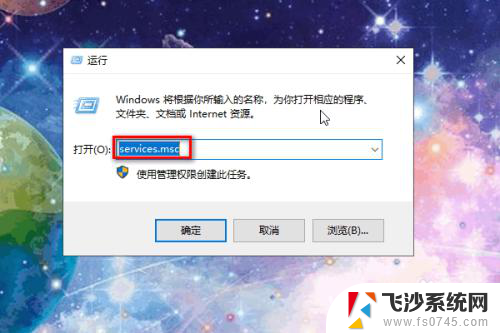
2.然后按回车键进入服务的界面,找到"Print Spooler"这个服务。
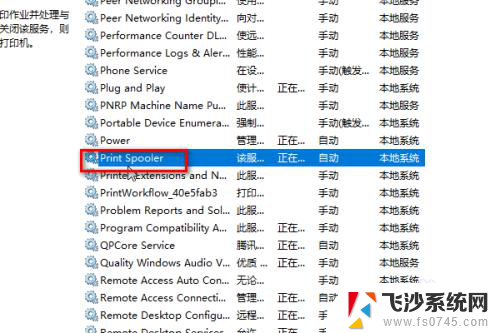
3.然后右键单击选择“停止”。
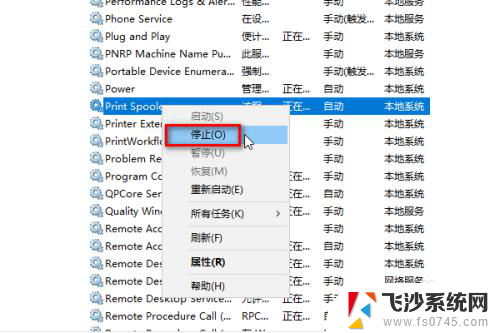
4.接着我们再次打开运行窗口的命令,输入C:\Windows\System32\spool\PRINTERS。
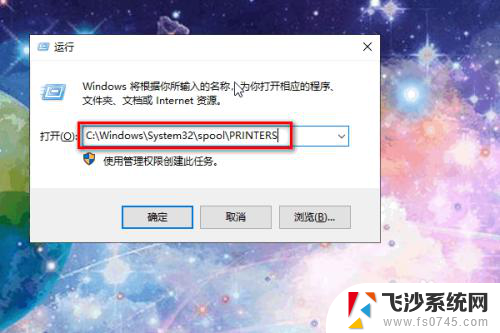
5.按下回车键,进入PRINTERS文件夹,将文件夹内的文件删掉。

6.然后再回到服务中来,找到"Print Spooler"这个服务,右键单击选择“属性”。
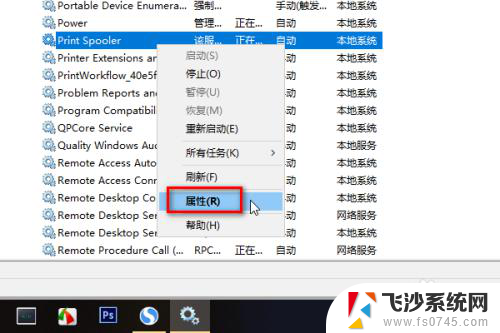
7.在属性窗口中将启动方式设为“自动”,然后点击确定,重新启动电脑就可以连接打印机了。
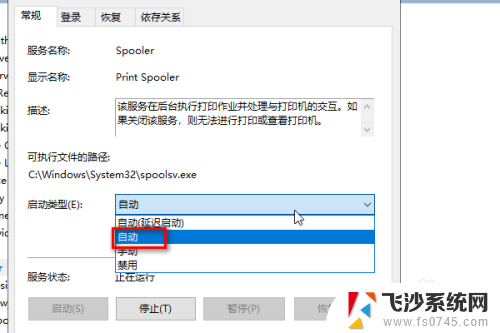
8.总结:
1、找到找到"Print Spooler"这个服务
2、将服务停止
3、进入PRINTERS文件夹并将其内的文件删掉
4、将"Print Spooler"这个服务的启动方式设为自动
5、重启电脑
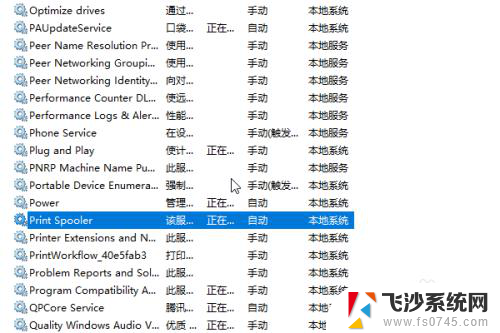
以上是关于Windows 10无法连接打印机的所有内容,如果还有不清楚的用户,可以参考以上小编提供的步骤进行操作,希望对大家有所帮助。
windows10连接不上打印机 Win10打印机无法识别怎么办相关教程
-
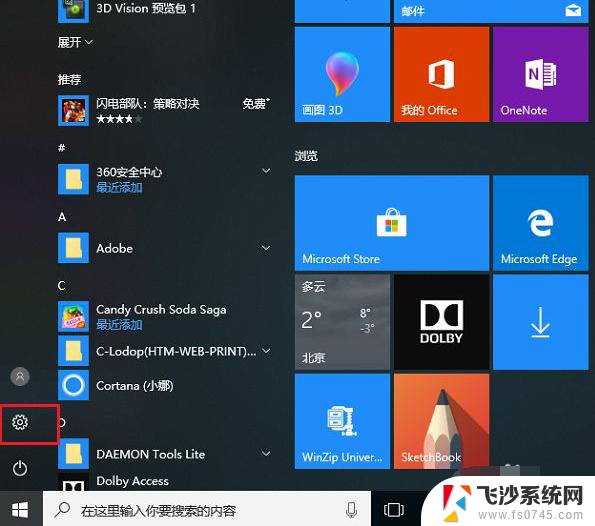 windows10怎么连接usb打印机 Win10电脑如何连接打印机
windows10怎么连接usb打印机 Win10电脑如何连接打印机2024-02-01
-
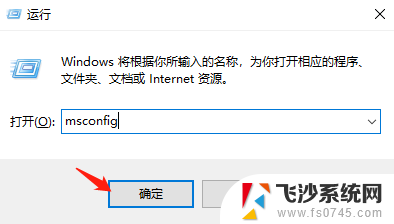 win10识别不了打印机 如何解决Win10电脑不识别USB打印机的问题
win10识别不了打印机 如何解决Win10电脑不识别USB打印机的问题2024-01-19
-
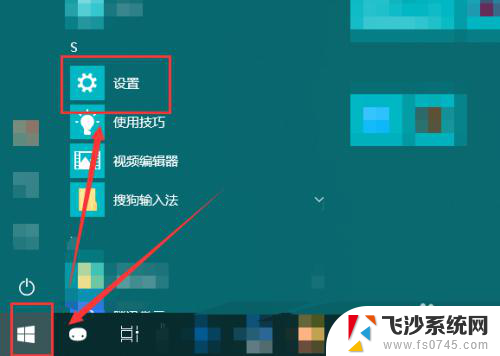 w10无法连接共享打印机 win10电脑无法连接网络中的共享打印机怎么办
w10无法连接共享打印机 win10电脑无法连接网络中的共享打印机怎么办2024-01-06
-
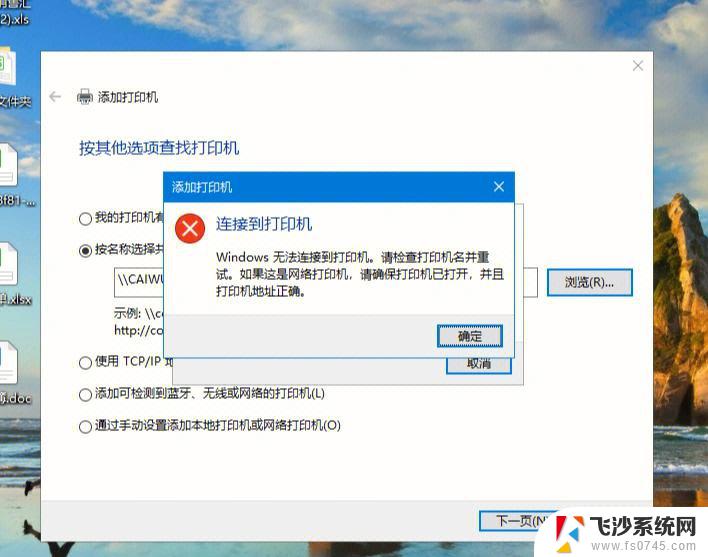 win10打印机未指定设备但是可以打印 Win10打印机被识别为其他设备怎么办
win10打印机未指定设备但是可以打印 Win10打印机被识别为其他设备怎么办2024-09-28
- windows10打印机共享找不到打印机 win10专业版无法找到共享打印机解决办法
- win10电脑搜不到打印机设备 找不到打印机怎么办 Windows10
- win10电脑如何连接打印机 win10系统如何连接无线打印机
- win10 连接打印机 win10系统如何连接无线打印机
- 电脑插上打印机找不到打印机 Windows10添加打印机失败
- win10打印机未指定设备 如何解决Win10打印机无法识别设备的问题
- win8.1开始菜单改win10 Windows 8.1 升级到 Windows 10
- 文件:\windows\system32\drivers Win10系统C盘drivers文件夹可以清理吗
- windows10移动硬盘在电脑上不显示怎么办 移动硬盘插上电脑没有反应怎么办
- windows缓存清理 如何清理Win10系统缓存
- win10怎么调电脑屏幕亮度 Win10笔记本怎样调整屏幕亮度
- 苹果手机可以连接联想蓝牙吗 苹果手机WIN10联想笔记本蓝牙配对教程
win10系统教程推荐
- 1 苹果手机可以连接联想蓝牙吗 苹果手机WIN10联想笔记本蓝牙配对教程
- 2 win10手机连接可以卸载吗 Win10手机助手怎么卸载
- 3 win10里此电脑的文档文件夹怎么删掉 笔记本文件删除方法
- 4 win10怎么看windows激活码 Win10系统激活密钥如何查看
- 5 电脑键盘如何选择输入法 Win10输入法切换
- 6 电脑调节亮度没有反应什么原因 Win10屏幕亮度调节无效
- 7 电脑锁屏解锁后要按窗口件才能正常运行 Win10锁屏后程序继续运行设置方法
- 8 win10家庭版密钥可以用几次 正版Windows10激活码多少次可以使用
- 9 win10系统永久激活查询 如何查看Windows10是否已经永久激活
- 10 win10家庭中文版打不开组策略 Win10家庭版组策略无法启用怎么办